如何搭建论坛.docx
《如何搭建论坛.docx》由会员分享,可在线阅读,更多相关《如何搭建论坛.docx(10页珍藏版)》请在冰豆网上搜索。
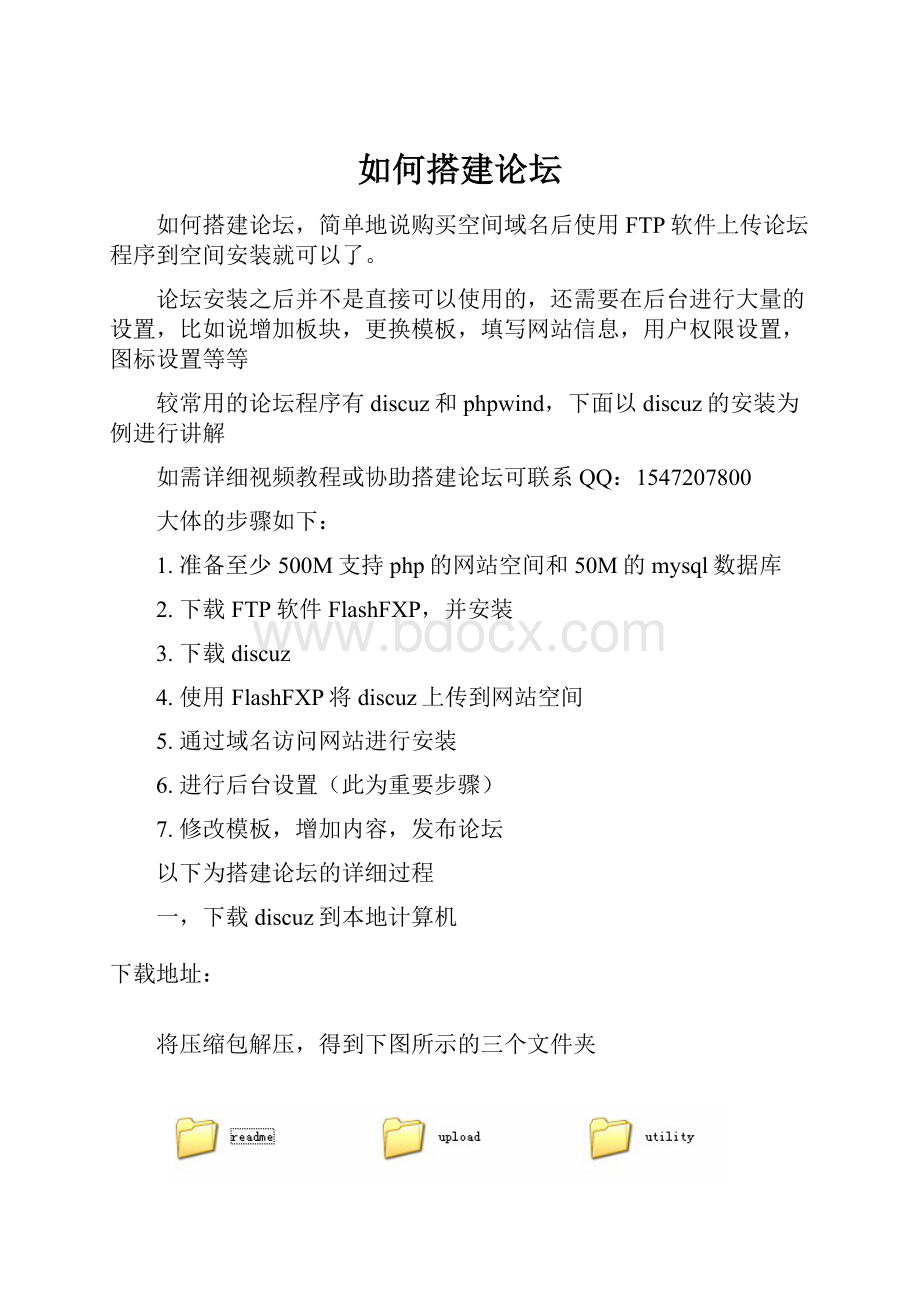
如何搭建论坛
如何搭建论坛,简单地说购买空间域名后使用FTP软件上传论坛程序到空间安装就可以了。
论坛安装之后并不是直接可以使用的,还需要在后台进行大量的设置,比如说增加板块,更换模板,填写网站信息,用户权限设置,图标设置等等
较常用的论坛程序有discuz和phpwind,下面以discuz的安装为例进行讲解
如需详细视频教程或协助搭建论坛可联系QQ:
1547207800
大体的步骤如下:
1.准备至少500M支持php的网站空间和50M的mysql数据库
2.下载FTP软件FlashFXP,并安装
3.下载discuz
4.使用FlashFXP将discuz上传到网站空间
5.通过域名访问网站进行安装
6.进行后台设置(此为重要步骤)
7.修改模板,增加内容,发布论坛
以下为搭建论坛的详细过程
一,下载discuz到本地计算机
下载地址:
将压缩包解压,得到下图所示的三个文件夹
2011-5-512:
44:
23上传
下载附件(3.92KB)
upload这个目录下面的所有文件是我们需要上传到服务器上的可用程序文件;
readme目录为产品介绍、授权、安装、升级、转换以及版本更新日志说明;
utility目录为论坛附带工具,包括升级程序。
二,程序上传,文件权限设置
将其中upload目录下的所有文件使用FlashFXP以二进制方式上传到空间。
FlashFXP下载地址:
下载安装之后打开软件,点击站点--站点管理器—新建站点(如下图所示)
在空间后台管理查找空间的IP地址、FTP用户名和FTP密码填入相应位置
然后点击应用,连接
连接之后就是空间内部文件
其中web文件夹是存放网站的地方
在软件窗口另一侧全选upload文件夹内的文件,点右键—传送
2011-5-512:
44:
23上传
下载附件(23.13KB)
2、设置相关目录的文件属性,以便数据文件可以被程序正确读写
使用FTP软件登录您的服务器,将服务器上以下目录、以及该目录下面的所有文件的属性设置为777,Win主机请设置internet来宾帐户可读写属性。
./config/config_global.php
./config/config_ucenter.php
./config
./data
./data/avatar
./data/imagecache
./data/plugindata
./data/sysdata
./data/request
./data/template
./data/threadcache
./data/attachment
./data/attachment/album
./data/attachment/forum
./data/attachment/group
./data/log
./uc_client/data/cache
./uc_server/data/
./uc_server/data/cache
./uc_server/data/avatar
./uc_server/data/backup
./uc_server/data/logs
./uc_server/data/tmp
./uc_server/data/view
在需要设置的文件上面点右键—属性
在相应位置设置权限值,点击确定
三、安装过程
上传并且修改属性值后就可以开始安装过程了,在浏览器中运行
http:
//你的域名/bbs/install/
开始全新安装2011-5-512:
44:
24上传下载附件(19.16KB)阅读授权协议后点击“我同意”,系统会自动检查环境及文件目录权限,如下图所示:
2011-5-512:
44:
24上传
下载附件(24.44KB)
检测全部通过之后,点击“下一步”,如下图所示:
2011-5-512:
44:
25上传
下载附件(13.07KB)
1、选择“全新安装Discuz!
X
点击“下一步”,进入安装数据库的界面,如下图所示:
2011-5-512:
44:
25上传
下载附件(15.63KB)
填写数据库信息及管理员信息之后。
点击“下一步”,系统会自动安装数据库直至完毕,如下图所示:
2011-5-512:
44:
26上传
下载附件(18.2KB)
安装成功后,会出现如下的界面:
2011-5-512:
44:
26上传
下载附件(9.92KB)
安装完毕后进入Discuz!
X首页查看网站:
至此,Discuz!
X已经成功地安装完毕!
您可以登录Discuz!
X站点并开始设置了。